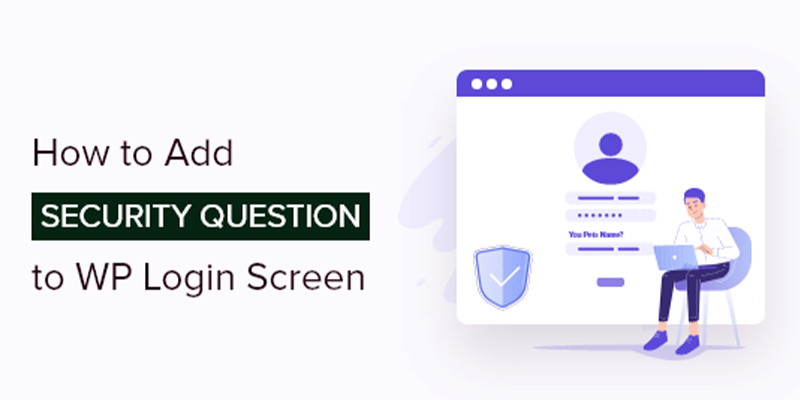هل تريد إضافة رسائل الأمان إلى شاشة تسجيل الدخول إلى ووردبريس؟
تطلب منك العديد من المؤسسات المالية والشركات الكبيرة إضافة رسائل أمان إلى حسابك للتحقق من الهوية. يمكنك فعل الشيء نفسه لتحسين أمان موقع ووردبريس الخاص بك.
يمكنك الاطلاع ايضا على كيفية إيقاف تشغيل إشعارات التعليقات في ووردبريس
في هذه المقالة ، سنوضح لك كيفية إضافة أسئلة الأمان إلى شاشة تسجيل الدخول إلى ووردبريس.
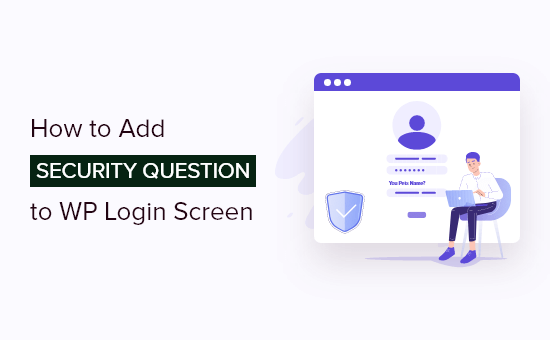
إضافة رسالة الأمان إلى شاشة تسجيل الدخول
هناك العديد من الطرق لحماية منطقة إدارة ووردبريس من الوصول غير المصرح به. ومع ذلك ، إذا كنت تدير موقعاً متعدد المستخدمين أو موقع عضوية ووردبريس، فمن الصعب تحقيق التوازن بين الأمان وتجربة المستخدم.
يمكن أن تساعد إضافة رسائل الأمان إلى شاشة تسجيل الدخول الخاصة بك. قبل أن يتمكن المستخدمون من تسجيل الدخول إلى موقع الويب الخاص بك على ووردبريس، سيُطلب منهم الإجابة عن سؤال أو أكثر لا ينبغي للمستخدمين الآخرين معرفة إجابته.
إضافة أسئلة الأمان إلى شاشة تسجيل الدخول الخاصة بك
تحتاج أولاً إلى تثبيت وتفعيل الإضافة Two Factor Authentication باستخدام الإصدار المجاني منه ، يمكنك إعداد أسئلة أمان لما يصل إلى ثلاثة مستخدمين ، ويجب أن يكون لهم دور المسؤول.
عند التنشيط ، تحتاج إلى زيارة المصادقة متعددة العوامل » صفحة Two Factor لإعداده ، تحتاج إلى النقر فوق الزر تكوين الذي ستجده في الجزء السفلي من قسم أسئلة الأمان.
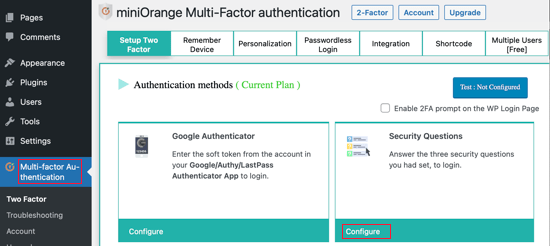
في الصفحة التالية ، يمكنك تحديد سؤالين من القوائم المنسدلة. سيكون عليك كتابة السؤال الثالث بنفسك.
بمجرد اختيار الأسئلة ، ستحتاج إلى كتابة إجاباتك.
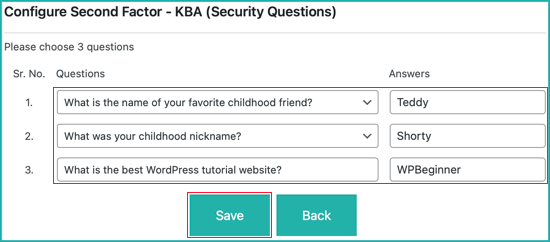
تأكد من النقر فوق الزر حفظ لتخزين الإعدادات الخاصة بك.
سيعرض الإضافة رسالة نجاح تؤكد أنه قد تم تكوين أسئلة الأمان الخاصة بك. يمكنك رفض الرسالة بالنقر فوق الزر “Got it!”.
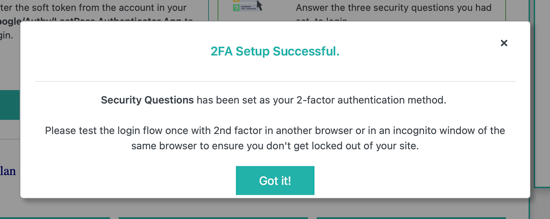
لاحظ أن هذه الأسئلة والأجوبة لك وحدك. سيحتاج المستخدمون الآخرون على موقع ووردبريس الخاص بك إلى زيارة هذه الصفحة وإعداد أسئلتهم الخاصة.
عند تسجيل الدخول إلى موقع الويب الخاص بك ، ستظل ترى صفحة تسجيل الدخول القياسية إلى ووردبريس. ستحتاج إلى إدخال اسم المستخدم وكلمة المرور كالمعتاد.
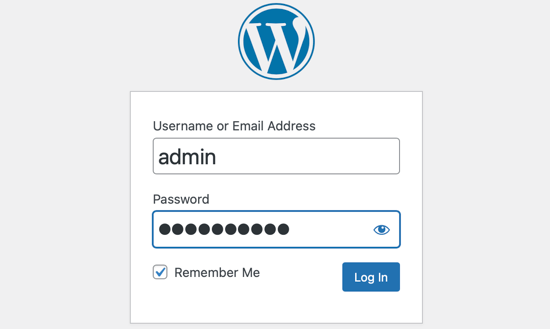
بعد النقر على زر تسجيل الدخول ، سيُطلب منك التحقق من صحة تسجيل الدخول عن طريق الإجابة عن سؤالين. ستحتاج إلى كتابة الإجابات على هذه الأسئلة بشكل صحيح ثم النقر فوق الزر التحقق من الصحة.
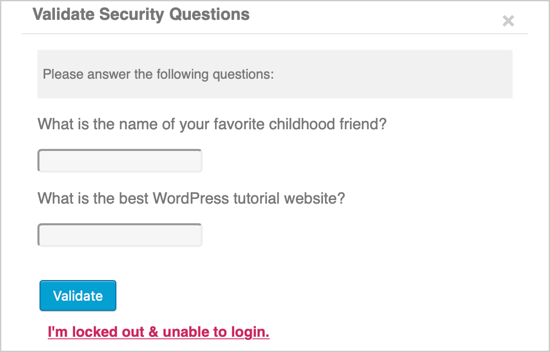
نامل أن تساعدك هذه المقالة في تعلم كيفية إضافة رسالة الأمان إلى شاشة تسجيل الدخول في ووردبريس